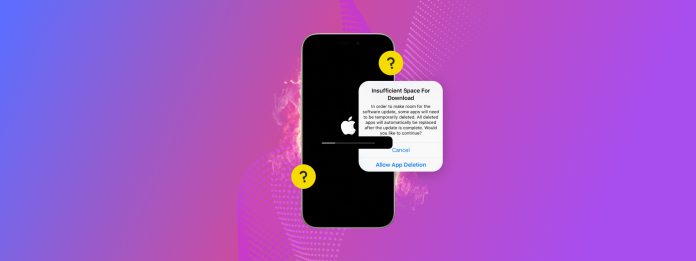
¿iOS te dice que tienes “espacio insuficiente” cada vez que intentas actualizar tu iPhone? Lamentablemente, este error no desaparecerá por sí solo; la actualización de iOS no se instalará hasta que lo hayas resuelto.
Afortunadamente, hay varias formas de solucionar este error, dependiendo de cuál de las razones conocidas lo haya causado (en tu caso). Para ayudarte, escribimos una guía sencilla para que puedas entender por qué ves este error y cómo solucionarlo usando 6 métodos confiables.
Tabla de Contenidos
¿Por Qué Veo “Espacio Insuficiente” Durante las Actualizaciones de iOS?
Hay 2 razones principales por las que aparece el mensaje de “espacio insuficiente” al intentar actualizar tu iPhone, que los métodos en esta guía intentan resolver:
- No hay suficiente espacio en el disco del iPhone. Siempre que intentes actualizar iOS, los archivos de actualización primero tienen que ser descargados y guardados en tu iPhone antes de que puedan ser instalados. Tanto el proceso de descarga como el de instalación necesitan espacio de almacenamiento, si no hay suficiente espacio para descargar la actualización, obtendrás el error.
- Intentos de actualización fallidos. Si tu iPhone dice “no hay suficiente espacio para la actualización” pero sí lo hay, puede que tu dispositivo aún tenga archivos de descarga incompletos de intentos fallidos anteriores en su almacenamiento local. No solo ocupan espacio, sino que también pueden causar este error debido a corrupción (ver Método X).
6 formas de solucionar el error de actualización de iOS “Espacio insuficiente”
En esta sección, te enseñaremos 6 formas efectivas para resolver la falta de espacio suficiente para descargar actualizaciones en tu iPhone. Los métodos que elegimos se centran en liberar el espacio justo para una actualización de iOS (eliminando datos inútiles) o evitando la limitación usando una Mac.
Método 1: Actualiza tu iPhone Usando una Mac o PC
Si tienes un Mac, la mejor manera de actualizar un iPhone sin almacenamiento es usar el Finder (Mac) o iTunes (Windows) para instalar la actualización de iOS. Esto te permite evitar los requisitos iniciales de almacenamiento de la actualización porque los archivos de la actualización se descargarán en tu computadora, en lugar de directamente en tu iPhone. Siempre que tu iPhone tenga suficiente espacio para la instalación en sí, la actualización debería tener éxito.
Paso 1. Conecte su iPhone a su Mac utilizando el cable adecuado.
Paso 2. Abre Finder y haz clic en tu iPhone en la barra lateral izquierda.
Paso 3. En la pestaña General bajo la sección Software , haga clic en Buscar actualizaciones .
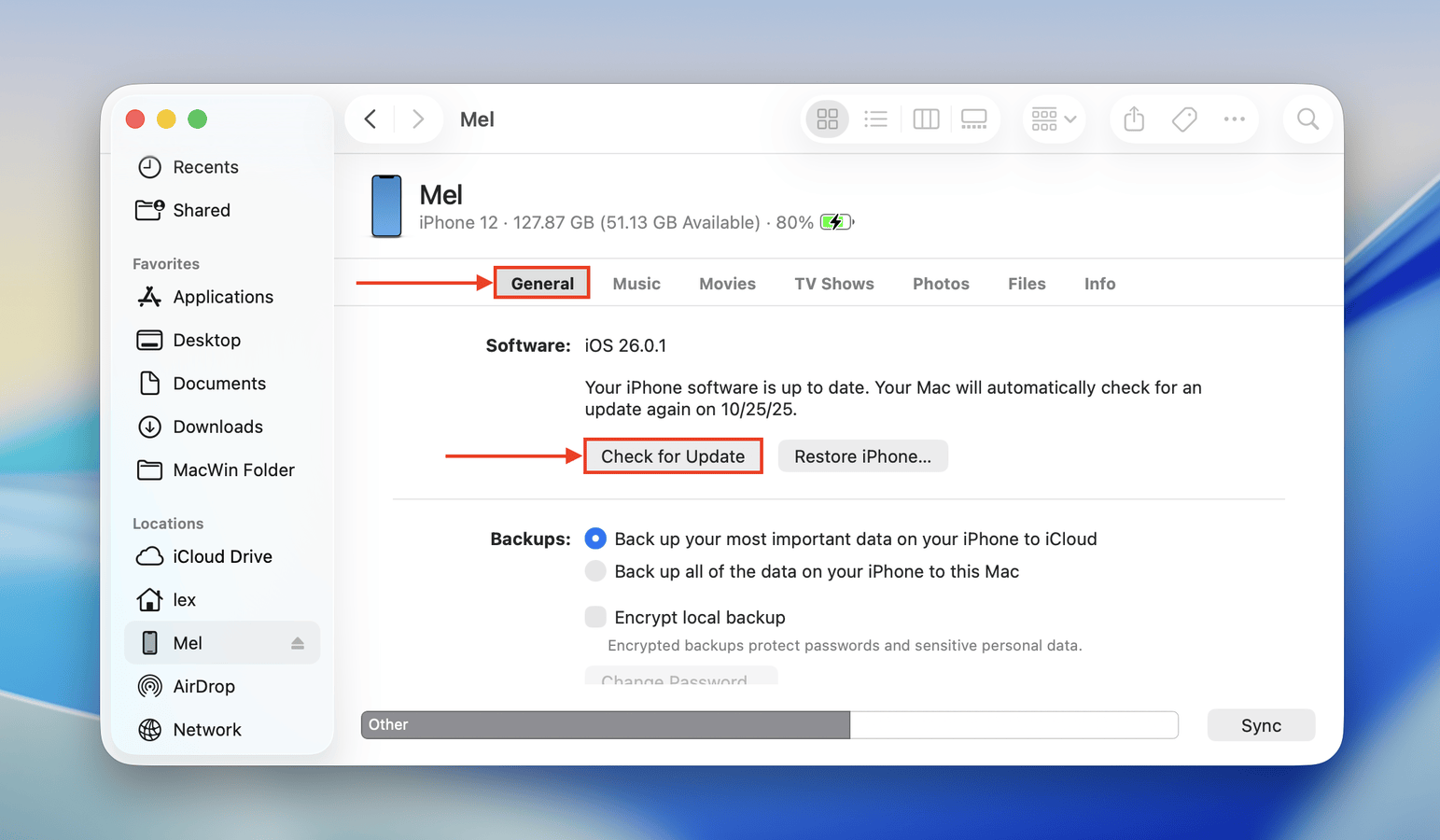
Si hay una actualización disponible, deberías recibir un aviso para Descargar y Actualizar tu dispositivo. Simplemente sigue las instrucciones en pantalla.
Método 2: Eliminar el Desorden de la Biblioteca
Si tienes muchas fotos y videos, probablemente también tengas mucho desorden inútil en la biblioteca. Considera usar aplicaciones de limpieza para iPhone, que pueden ayudarte a eliminar el desorden de forma masiva. Dado que pueden ocupar gigabytes de espacio con el tiempo, deshacerte de todo el desorden en tu biblioteca de una sola vez es una excelente manera de hacer espacio para una actualización.
Hay varias aplicaciones entre las que puedes elegir, pero recomendamos una aplicación llamada Clever Cleaner: Aplicación de Limpieza AI específicamente para esta guía. Es completamente gratuita, sin limitaciones, y cuenta con varias herramientas de limpieza de biblioteca entre las que puedes elegir.
Demostraremos cómo usar Clever Cleaner específicamente para limpiar fotos similares y comprimir videos (lo que reduce el tamaño del archivo), lo que normalmente tendría el mayor impacto en tu espacio de almacenamiento sin tener que eliminar nada.
Paso 1. Abre la App Store y descargar Clever Cleaner: AI Cleanup App. Inicia Clever Cleaner y concédele Acceso Completo a tu biblioteca (¡no te preocupes, es seguro!).
Paso 2. En el menú inferior, toca Similares. En este punto, puedes tocar Limpieza inteligente para eliminar todas las fotos similares en tu biblioteca (dejando una copia en tu dispositivo). También puedes revisar grupos individuales de fotos similares para tener más control.
Paso 3. A continuación, toca Pesados en el menú inferior. Elige si deseas eliminar o comprimir videos (para esta demostración, elegiremos compresión), y nota que puedes ordenar tus videos por tamaño o fecha. Luego, toca un video que quieras reducir.
Paso 4. Finalmente, elige el nivel de compresión que deseas y toca el botón Comprimir . Una vez que se complete el proceso, Clever Cleaner te preguntará si deseas mantener el video original (sin comprimir) en tu biblioteca o eliminarlo. Elimínalo para hacer espacio para tu actualización de iOS.
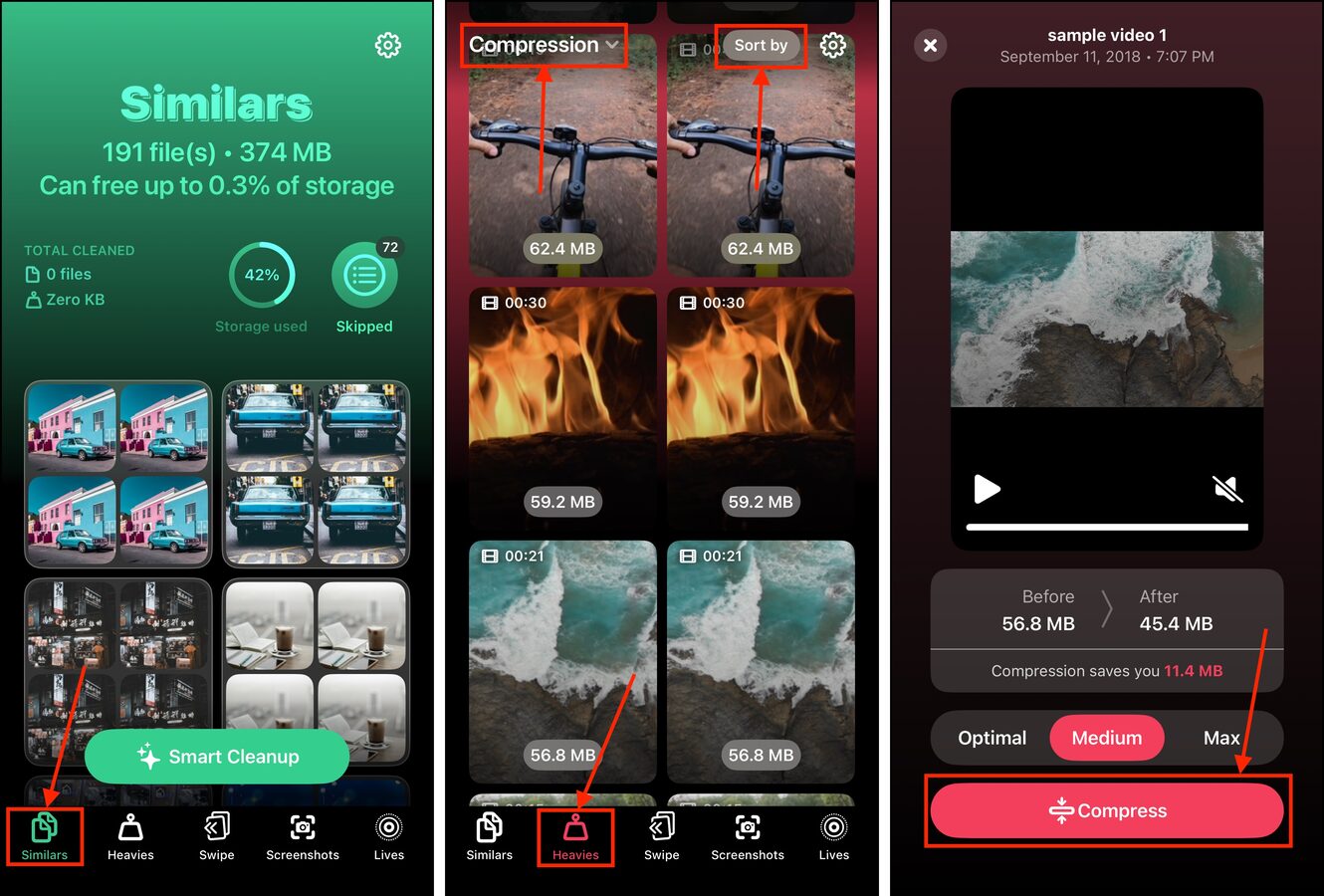
Asegúrate de eliminar estas fotos y videos nuevamente, esta vez desde la carpeta de Eliminados Recientemente en la aplicación Fotos. Esto asegura que realmente liberarás espacio de almacenamiento.
Método 3: Habilitar la Sincronización de iCloud para Fotos
Otra excelente manera de liberar rápidamente mucho espacio en una biblioteca grande es habilitar la sincronización de iCloud para tu aplicación Fotos.
Esta función sube automáticamente copias en alta resolución de tus fotos y videos a los servidores de Apple, mientras mantiene versiones de menor resolución en tu almacenamiento local. Estas versiones ocupan mucho menos espacio en tu iPhone, sin una caída notable en la calidad.
iCloud descarga temporalmente copias en alta resolución de fotos y videos cuando los estás viendo activamente. Así que simplemente mantén la aplicación Fotos cerrada cuando inicies tu actualización (y mientras está en proceso).
Paso 1. Abre la aplicación Configuración y toca tu cuenta de Apple en la parte superior del menú.
Paso 2. En el menú de Cuenta de Apple, toca iCloud .
Paso 3. Desliza hacia abajo hasta la sección Guardado en iCloud . Luego, toca Fotos .
Paso 4. Deslice el interruptor junto a la opción Sincronizar este iPhone a la posición de ENCENDIDO (verde). Luego, toque la opción Optimizar el almacenamiento del iPhone una vez para activarla también (asegúrese de que tenga una marca de verificación junto a ella).
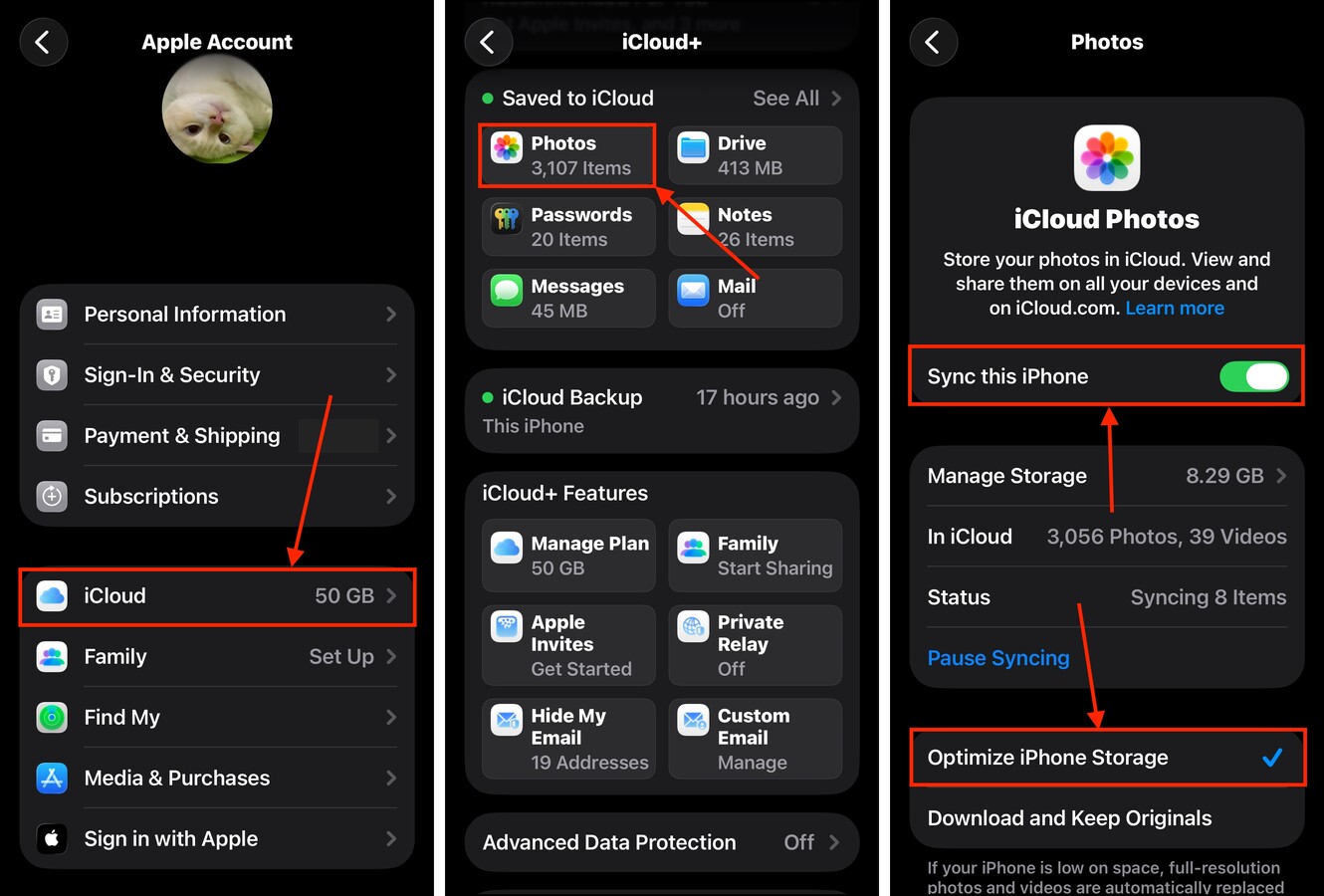
Además de esperar a que termine la actualización, también querrá darle a iCloud suficiente tiempo para cargar sus archivos en los servidores de Apple. Cuantas más fotos y videos tenga en su biblioteca, más tiempo llevará.
Método 4: Descarga aplicaciones que no necesitas inmediatamente
Las aplicaciones suelen ocupar la mayor cantidad de espacio en un iPhone. Si tienes apps que no usas con frecuencia o no necesitas inmediatamente, considera “descargarlas” temporalmente, al menos hasta que completes con éxito tu actualización de iOS.
Offload es una función de iPhone que te permite eliminar los archivos de paquete de una aplicación sin eliminar tus datos de usuario (que generalmente ocupan mucho menos espacio de almacenamiento en comparación con otros archivos de la aplicación, como los activos gráficos). Puedes conservar tus configuraciones personalizadas de la aplicación, archivos o documentos creados, progreso guardado del juego y otros datos personalizados relacionados con la aplicación que deseas descargar.
Descargar también facilita la re-descarga de aplicaciones, lo que significa que puedes retomar inmediatamente donde lo dejaste después de la actualización.
Paso 1. Abra la aplicación de Configuración y seleccione General .
Paso 2. En el menú General, pulsa Almacenamiento de iPhone .
Paso 3. Desplázate hacia abajo hasta la lista de aplicaciones y elige una que quieras descargar. Ten en cuenta que puedes ordenar tus aplicaciones según el tamaño, el nombre y la última fecha de uso.
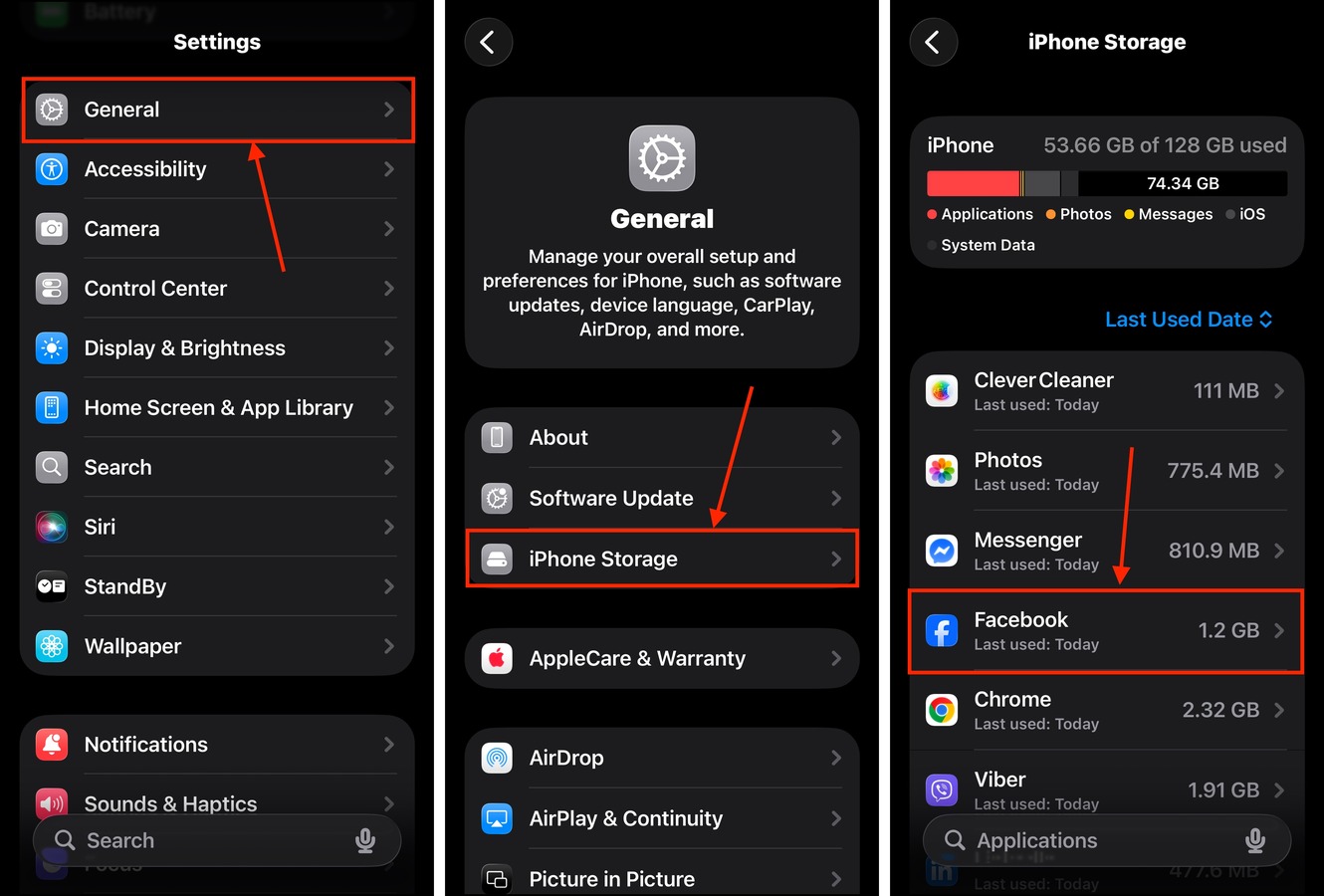
Paso 4. Toque el botón Descargar aplicación .
Paso 5. En la ventana emergente que aparece, toca Descargar aplicación de nuevo para confirmar la acción.
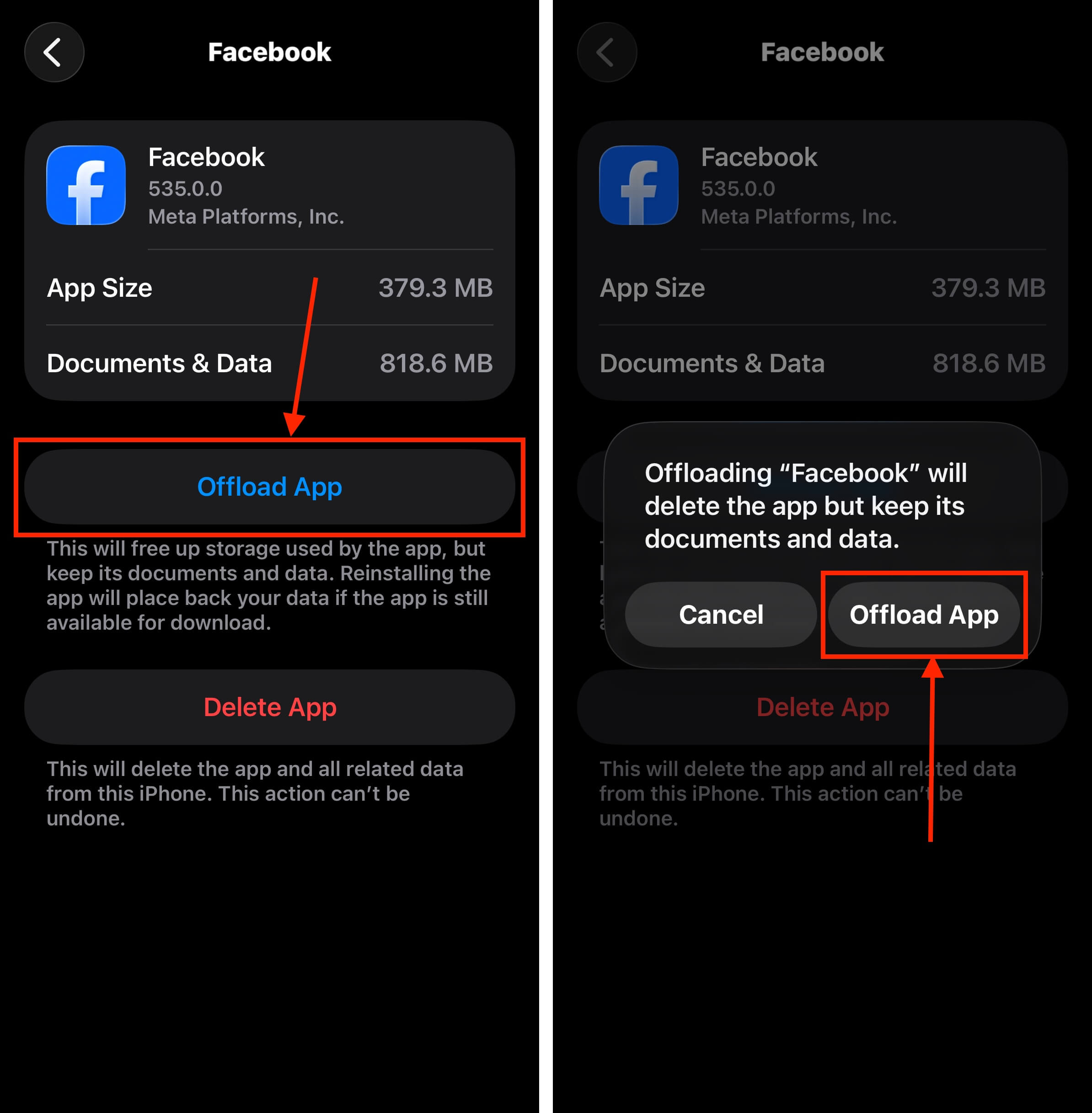
Las aplicaciones descargadas permanecen en tu pantalla de inicio, pero aparecerán en gris. También tendrán un ícono de nube junto a sus nombres, el cual puedes tocar para descargarlas nuevamente después de actualizar iOS.
Método 5: Eliminar archivos de actualización antiguos
Las actualizaciones fallidas pueden resultar en archivos de actualización incompletos (e inutilizables) en tu almacenamiento local. iOS generalmente los elimina automáticamente, pero a veces pueden quedarse atascados y requerir eliminación manual.
Afortunadamente, los archivos de actualización de iOS se almacenan convenientemente como un solo paquete que puedes eliminar fácilmente desde el menú de Almacenamiento del iPhone.
Paso 1. Abra la aplicación de Configuración y seleccione General .
Paso 2. En el menú General, pulsa Almacenamiento de iPhone .
Paso 3. Desplázate hasta la parte inferior del menú, debajo de tu lista de aplicaciones. Si efectivamente tienes una actualización de iOS incompleta, la encontrarás aquí. Tócala.
Paso 4. Toca Eliminar Actualización .
Paso 5. En la ventana emergente que aparece, toca Eliminar Actualización nuevamente para confirmar la acción.
Una vez que elimines este archivo de actualización, tu intento actual de actualizar iOS debería continuar sin errores (si al eliminarlo liberaste suficiente espacio de almacenamiento en tu dispositivo).
Método 6: Limpia la caché del sistema de tu iPhone
¿Los datos del sistema están ocupando mucho espacio de almacenamiento? Podrías tener cachés infladas, que son completamente inofensivas para borrar. También pueden llegar a ser tan grandes que al eliminarlos podrías liberar suficiente espacio para tu actualización de iOS.
Desafortunadamente, no puedes eliminar los Datos del Sistema directamente porque los archivos importantes están en riesgo. Sin embargo, puedes hacer que iOS limpie sus cachés automáticamente usando la cámara de video de tu iPhone.
Cuando comienzas a grabar un video con tu iPhone, iOS automáticamente empieza a preparar su almacenamiento local para alojar el archivo. Este proceso incluye eliminar los datos de caché. Te mostraremos cómo funciona:
Paso 1. Abre la aplicación de Configuración y selecciona Cámara .
Paso 2. Toca Grabar Video .
Paso 3. Elige la configuración de video más alta disponible y habilita ProRes si está disponible.
Paso 4. Empieza a grabar videos con la cámara de tu iPhone. Muy pronto, aparecerá el texto Liberando Recursos en la parte superior de tu pantalla, indicando que el proceso de limpieza de caché ha comenzado.
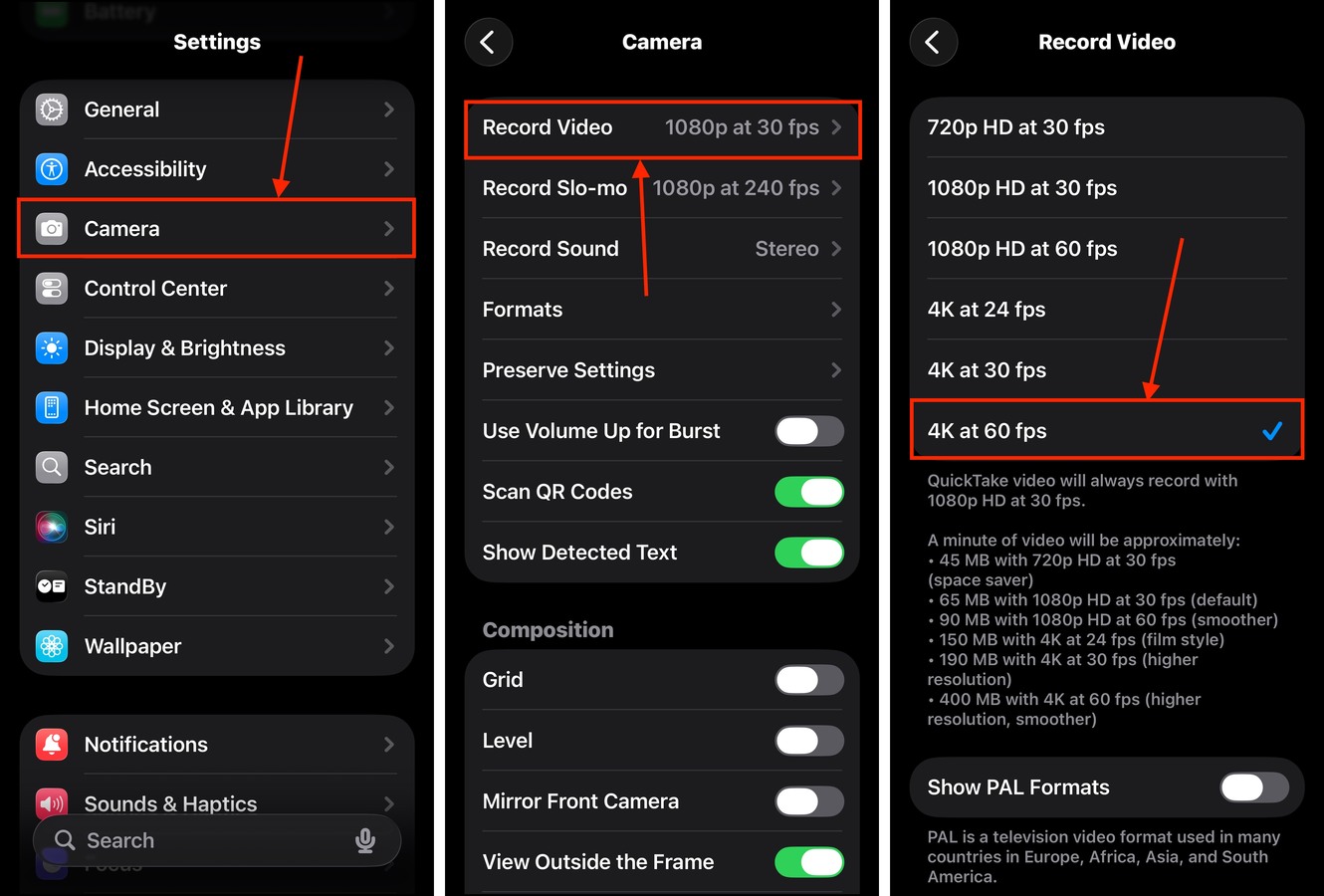
¿Aún no tienes suficiente espacio de almacenamiento para las actualizaciones de iOS?
Los archivos de actualización de iOS pueden ser enormes, especialmente cuando estás instalando una versión completamente nueva. Por ejemplo, iOS 26 requiere al menos 10 GB de espacio libre de almacenamiento antes de poder descargar e instalarla.
Si aún no tienes suficiente almacenamiento para actualizar tu iPhone, y ya has eliminado elementos innecesarios y descargado aplicaciones, consulta nuestra guía en liberar espacio de almacenamiento en el iPhone sin eliminar nada. Te mostraremos otros métodos que puedes probar para recuperar espacio de almacenamiento cuando no puedas permitirte eliminar más archivos.






